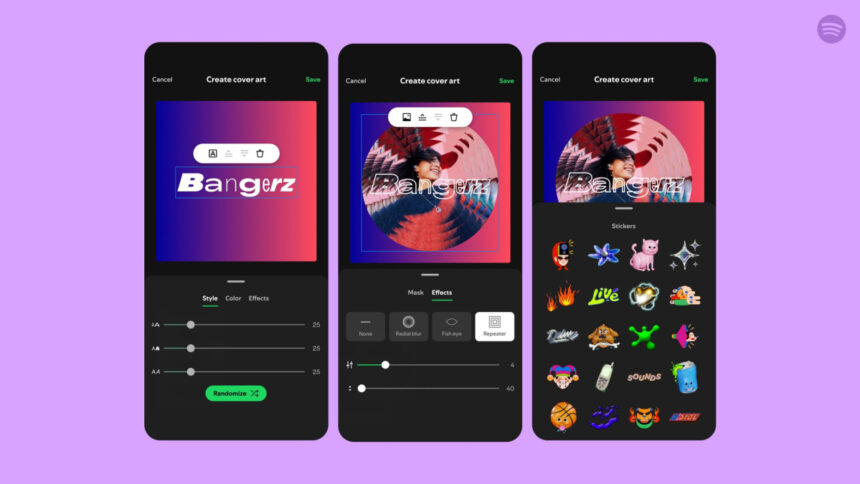Vous avez maintenant plus d’options pour donner une touche personnelle à l’œuvre d’art de votre playlist Spotify : un nouvel outil de couverture personnalisée est déployé dans les applications mobiles pour Android et iOS, qui vous permet de créer des designs artistiques sur mesure à partir de photos, de textes et d’autocollants.
Officiellement en version bêta pour l’instant, la fonction est disponible pour les utilisateurs gratuits et premium dans plusieurs pays (essayez de fermer et de redémarrer l’application si elle ne s’affiche pas). “Nous donnons aux fans de musique le pouvoir de concevoir et de personnaliser leur propre œuvre d’art de couverture de playlist afin que leurs playlists puissent toujours avoir fière allure et sonner aussi bien”, déclare Spotify.

Crédit : Cours Technologie
Spotify a également mis beaucoup d’efforts dans ce projet : le service de streaming a fait appel à des artistes tels que Clairo, Jamie xx et Arlo Parks pour créer des playlists personnalisées ainsi que des œuvres d’art assorties, tandis que des designers professionnels ont également été sollicités pour produire certaines des images et des options d’autocollants que vous verrez dans l’application.
L’œuvre d’art de couverture personnalisée fonctionne aux côtés de l’option existante, qui vous permet d’insérer une image de votre choix pour illustrer une playlist. Si vous préférez créer quelque chose d’unique directement dans l’application Spotify, c’est maintenant possible.
Comment créer une œuvre d’art de couverture personnalisée sur Spotify
Ce processus fonctionne de la même manière que vous soyez sur Android ou iOS : trouvez la playlist pour laquelle vous souhaitez modifier l’œuvre d’art de couverture, ouvrez-la dans l’application, puis appuyez sur les trois points juste au-dessus de la liste des titres. Dans le menu, choisissez Créer une œuvre d’art de couverture.
Ensuite, vous avez deux options : Créer une œuvre d’art de couverture, qui est la nouvelle fonctionnalité, et Changer l’image de couverture, qui était déjà une option. Optez pour cette dernière et vous pourrez choisir une photo de la galerie de votre téléphone ou prendre une nouvelle photo pour illustrer la playlist. L’application recadrera votre image pour qu’elle s’adapte.
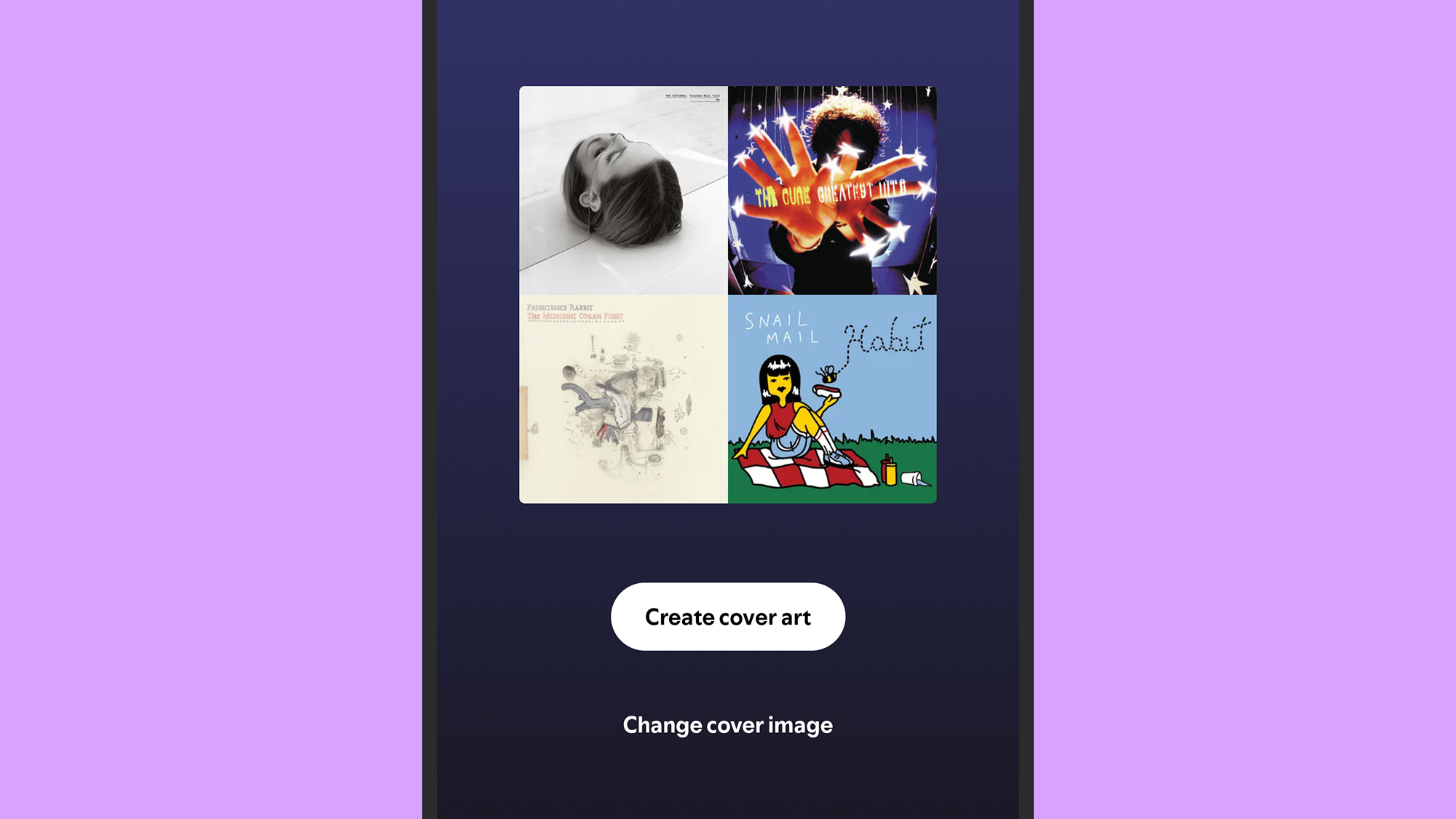
Crédit : Cours Technologie
Ici, cependant, nous voulons choisir Créer une œuvre d’art de couverture, ce qui lance l’éditeur d’art. Vous verrez d’abord un espace réservé de base, ainsi que quatre onglets en bas de l’écran pour vous aider à construire votre chef-d’œuvre créatif.
-
Texte vous permet d’ajouter du texte par-dessus l’image. Par défaut, le nom de la playlist sera affiché, mais vous pouvez ajouter n’importe quel texte que vous souhaitez, dans plusieurs blocs. Chaque bloc peut avoir sa propre taille et son propre style de police, et il existe également des effets à expérimenter (comme du texte sphérique, par exemple).
-
Image vous permet d’insérer une image de la galerie de votre téléphone, ou vous pouvez prendre une nouvelle photo avec l’appareil photo. Cette image peut être recadrée à une forme particulière, redimensionnée, tournée et repositionnée, et là encore, il y a des effets à explorer (comme un effet fisheye).
-
Arrière-plan est l’endroit où vous pouvez changer ce qu’il y a sous le texte et les images que vous avez chargés en dessus—par défaut, un dégradé de couleur simple sera utilisé, mais vous pouvez ajuster cela selon vos besoins ou passer à une couleur unie. Si vous êtes en manque d’inspiration, utilisez le bouton de mélanger.
-
Autocollants fonctionne exactement comme vous pourriez vous y attendre, offrant une sélection de petites icônes et de graphiques pour décorer ce que vous avez créé. Cependant, il n’y a pas un grand nombre d’autocollants disponibles, bien que nous puissions raisonnablement nous attendre à ce que Spotify ajoute à cette sélection au fil du temps (c’est une bêta, après tout).
Lorsque vous êtes satisfait de l’apparence de votre design, appuyez sur Enregistrer puis de nouveau sur Enregistrer pour appliquer l’œuvre. Pour l’instant, il me semble que vous ne pouvez pas revenir à l’œuvre de couverture originale (qui est peuplée par l’œuvre d’art des albums de votre choix de titres), bien sûr, vous pouvez créer quelque chose de nouveau pour la remplacer.
Gardez à l’esprit que vous ne pouvez pas enregistrer des brouillons d’œuvres d’art pendant que vous travaillez—vous devez soit appliquer le design, soit recommencer entièrement—et vous ne pouvez pas stocker plusieurs options d’œuvres d’art pour une playlist (donc, si vous voulez appliquer une nouvelle couverture mais conserver l’ancienne, vous devrez d’abord en faire une capture d’écran).